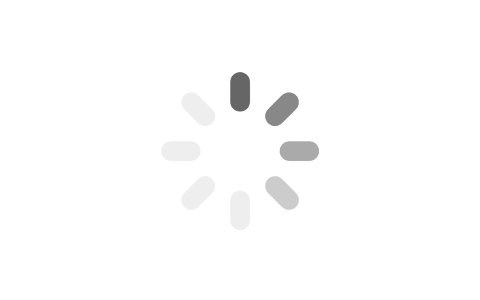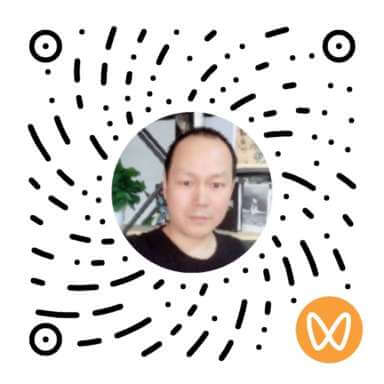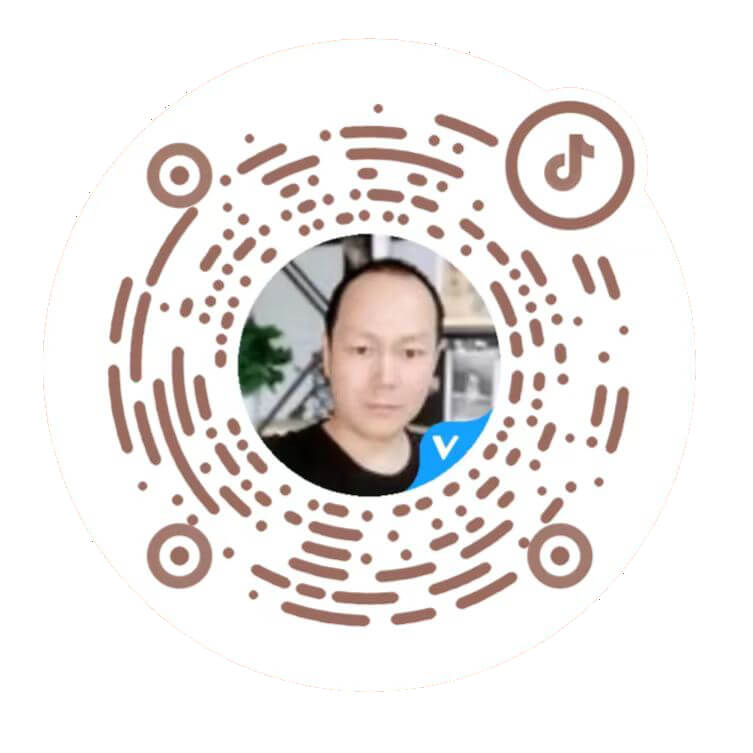-
国内可视频文生视频功能的人工智能AI工具有哪些?哪些是免费的?各有什么特点?如何正确的使用它们
以下是国内具有文生视频功能的人工智能AI工具介绍: 一、可灵 二、即梦 三、文生视频AI 四、腾讯智影 五、万彩AI 六、清影文生视频
-
目前主流的、能生成AI视频的工具软件有哪些?有哪些特点,这些工具的优势、缺点是什么?培训师选择哪一款工具比较好
以下是目前主流的AI视频生成工具软件的特点、优势、缺点以及对培训老师的适用性分析: Runway Stable Video Pika 可灵 即梦(剪映App的AI创作平台) 腾讯智影 万彩AI Synthesia
-
人工智能(AI)生成视频,现在非常流行,但是AI视频的应用场景有哪些?你知道吗
其实现在你看到的很多视频,并不是真实拍摄的,只是你没有发现而已,这些虚拟视频,到底是什么做出来呢?其实都是用人工智能技术(AI)生成的,也就是常说的“文生视频”技术,以下是对AI视频应用场景及学习方法的分析: 应用场景及原因 学习方法
-
科普:FCPX中,项目和事件,到底有什么区别?一文讲得明明白白
在FCPX中,项目(Project)和事件(Event)有以下区别: 一、功能定位方面 事件 – 素材管理与初步整理的容器 项目 – 专注于创意剪辑和成品制作 二、内容关联方面 一对多的关系(事件到项目) 一个事件可以为多个项目提供素材。例如,你有一个包含各种风景素材的“自然风光”事件,这些素材可以用于制作旅游宣传片项目、自然纪录片项…
-
为什么有人说:FCPX中,项目和时间线是一回事,这是为什么?
在FCPX中,项目和时间线,很多场景下是不需要区分的,但还是有一些区别的,但它们紧密相关,人们有时会放在一起说,原因如下: 一、紧密的关联性导致容易被同时提及 时间线是项目的核心呈现部分 项目为时间线提供基础设置和资源支持 二、实际应用场景中的相互依存关系 创作过程中的同步变化 在剪辑创作过程中,对项目的修改往往会直接影响时间线,反之亦然。例如,当在项目设置…
-
我的FCPX中的一个资源库,有100多个G,正常吗?有没办法优化一下
在FCPX中,一个资源库达到100多个G是正常的,以下是一些可能导致资源库体积较大的原因: 一、素材本身的体积 高分辨率素材 随着视频技术的发展,现在很多素材都是高分辨率的,如4K甚至8K视频。这些高分辨率素材文件本身就非常大。例如,4K视频素材,其数据量通常是1080P视频的几倍。如果资源库中有较多的4K视频片段用于剪辑项目,如制作一部高质量的纪录片或者广…
-
FCPX:为什么很多剪辑师说:把素材直接放在资源库是一个好习惯呢?这样做的利大于弊,是真的吗?
一、原因分析 整合性工作流程的需求: FCPX是一款功能强大且设计理念注重整合性的剪辑软件。将素材直接放入资源库符合其工作流程的设计初衷,能够让剪辑师从素材收集、整理到剪辑的全过程都在一个相对封闭且有序的环境中进行。这种整合性有助于提高工作效率,减少因在多个软件或文件夹之间频繁切换而带来的混乱和时间浪费。 软件功能的针对性适配: FCPX的很多功能是围绕资源…
-
FCPX:为什么有的剪辑师, 把素材放在资源库中,这样做的优势是什么?
在使用FCPX时,既可以将素材直接保存到资源库中,也可以将素材保留在原来位置,只在资源库中做一个素材引用链接就可以了,这二种方案,哪一个更好呢?听我慢慢道来: 一、将素材放在资源库的优势 集中管理便利性 与项目紧密关联 备份和迁移的便捷性 二、不将素材放在资源库的情况 特殊的工作流程或习惯 素材存储位置的限制 跨软件协作的需求
-
FCPX创建优化的媒体和创建代理媒体是什么意思?有啥区别?应该选择哪个
一、创建优化的媒体 含义: 在FCPX中,创建优化的媒体是将原始素材转换为一种更适合编辑和播放的格式。这个过程会根据你的项目设置(如分辨率、帧率、编解码器等)对原始素材进行重新编码,生成高质量的媒体文件。通常,优化后的媒体文件具有更高的质量和更好的性能,适合在高性能的计算机设备上进行编辑和处理。 适用场景和优势: 高质量输出需求:如果你的最终作品是用于广播级…
-
推荐一些 FCPX 项目规划方案的模板
以下是一些 FCPX 项目规划方案的模板示例,你可以根据实际项目需求进行修改和完善。 模板一:短视频项目规划方案 资源库命名:[短视频账号名称]短视频资源库 事件规划: 主题创意与策划事件:存放与短视频主题相关的灵感文档、参考视频片段、图片素材等,用于确定短视频的主题方向和创意概念。 脚本创作事件:包含每个短视频的脚本文件、台词记录以及相关的文字创作素材,便…
-
FCPX中的项目规划方案(三个),有哪些经典的设计方案(后附理由、效果或作用)
以下是三个FCPX中的项目规划方案案例: 案例一:短视频系列制作项目规划方案 一、项目规划 案例二:长纪录片项目规划方案 一、项目规划 案例三:企业宣传片项目规划方案 一、项目规划
-
FCPX在一个课程事件中,根据不同的平台要求,创建不同的项目,是否可行?(后附主流视频平台标准)
在一个课程事件中根据不同平台要求创建不同项目是可行的,以下是一些主流视频平台的要求: 抖音 B站 腾讯视频 爱奇艺
-
FCPX在一节课对应一个事件的规划方案中, 事件中的每个项目,应该怎样规划才合理呢?
一、粗剪项目 目的: 在每个课程事件中,首先可以创建一个“粗剪项目”。这个项目主要用于快速搭建课程这一章节的基本架构。将经过筛选的原始素材按照课程内容的逻辑顺序在时间线上进行简单拼接,梳理出大致的讲解流程,确定每个知识点或环节的位置,形成一个初步的视频框架。 操作内容: 在这个阶段,剪辑师可以专注于素材内容本身,不用过多考虑细节,例如转场效果和精确的剪辑点。…
-
FCPX实战:我的课程有10节课,资源库就是课程,课程中的每一节课,分别创建一个事件,是不是更合理?
在这种情况下,为课程中的每一节课分别创建一个事件是非常合理的,原因如下: 一、素材管理层面 集中分类与整理 每节课都有自己的一套素材,包括视频片段、音频文件、图像等。为每节课创建一个事件可以将这些素材集中放置,方便进行分类整理。例如,在“第一课事件”中,可以将第一课的所有原始视频素材放在“视频素材”文件夹,音频素材放在“音频素材”文件夹,图像素材放在“图像素…
-
FCPX剪辑课程的时候,一个项目,对应一节课,是否合适?如果不合适,原因是什么?
先说答案:不合适,原因如下: 一、风格与内容的针对性 个性化处理 每节课都有自己的教学内容和重点,可能需要不同的剪辑风格来呈现。例如,一节理论性较强的课程可能需要沉稳、严谨的剪辑风格,剪辑节奏适中,添加的字幕主要是详细的知识点注释;而一节实践操作课可能需要更活泼的剪辑风格,节奏稍快,配合更多的操作步骤提示字幕和生动的音效。通过一个项目对应一节课,可以针对每节…
-
FCPX什么时候需要创建多个项目,创建多个项目的原因是什么?只有一个项目行不行?
一、需要创建多个项目的情况及原因 (1)不同版本或风格的尝试 当你需要为同一组素材制作不同版本的视频时,例如,为一个课程制作“标准版”和“精简版”,或者为一个广告制作“欢快风格版”和“沉稳风格版”,就需要创建多个项目。每个项目可以有不同的剪辑思路、节奏和风格。在一个项目中,你可能采用快节奏的剪辑方式和明亮的色彩校正来制作欢快风格的广告;而在另一个项目中,使用…
-
FCPX每一节课程,应该是创建事件,还是创建项目,这个问题困扰了不少新人,其实解决方案很简单:一节课就是一个事件
对于每一节课程,建议先创建事件,再基于事件创建项目。 一、创建事件的原因 素材管理便利性 事件为素材提供了一个自然的分类容器。每节课程都有其独特的素材集合,包括视频片段、音频文件、图像等。通过为每节课程创建一个事件,可以将这些与该课程节相关的所有素材集中放置在一起。例如,在一个课程节的事件中,可以根据素材的类型进一步划分文件夹,如“视频素材”“音频素材”“图…
-
我想剪辑一套课程,用fcpx , 资源库,事件,项目应该如何规划
资源库规划 命名与定位:为课程剪辑创建一个独立的资源库,名称可以是“[课程名称]课程剪辑资源库”。这个资源库就像是一个专门的素材仓库和项目管理中心,所有与该课程相关的内容都存放在这里。 内部结构设置:在资源库内部,可以设置一些基础的分类文件夹。例如,设置“原始素材”文件夹用于存放所有未经处理的原始视频、音频和图像素材;“参考资料”文件夹可以放置一些与课程内容…
-
用fcpx 剪辑一套课程,资源库,事件,项目,如何规划才合理(一套专业、实用的解决方案)
以下是一套使用 FCPX 剪辑课程视频的资源库、事件和项目规划建议方案: 一、资源库规划 创建一个专门用于该课程剪辑的资源库,例如命名为“[课程名称]剪辑资源库”。这个资源库将作为整个剪辑工作的核心容器,所有与课程相关的素材、项目和事件都将存放在其中。 二、事件规划 按课程章节划分事件 素材收集事件 三、项目规划 主剪辑项目 章节预览项目(可选) 备份与存档…
-
Final Cut Pro X(FCPX)中, 章节,是创建事件,还是文件夹更方便
在Final Cut Pro X(FCPX)中,对于章节的管理,创建文件夹和事件都有各自的用途,具体哪种更方便取决于你的工作流程和项目需求。 一、创建文件夹的优势 素材分类整理方面 工作流程的连贯性 便于备份和共享部分章节 二、创建事件的优势 独立的时间线和元数据管理 方便版本控制和比较 基于事件的自动化操作